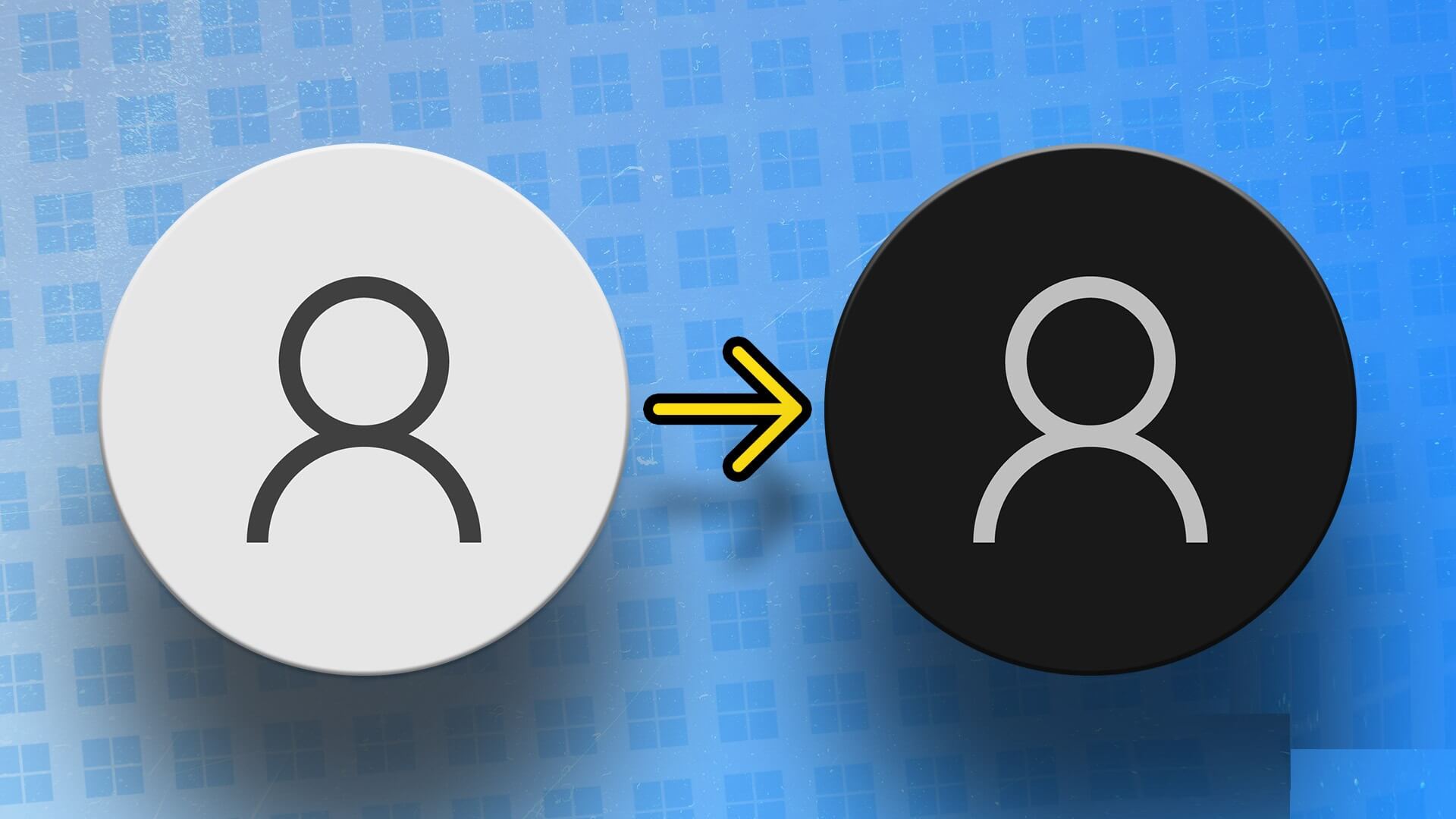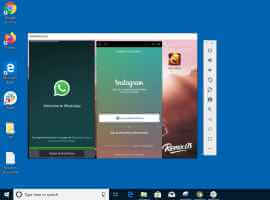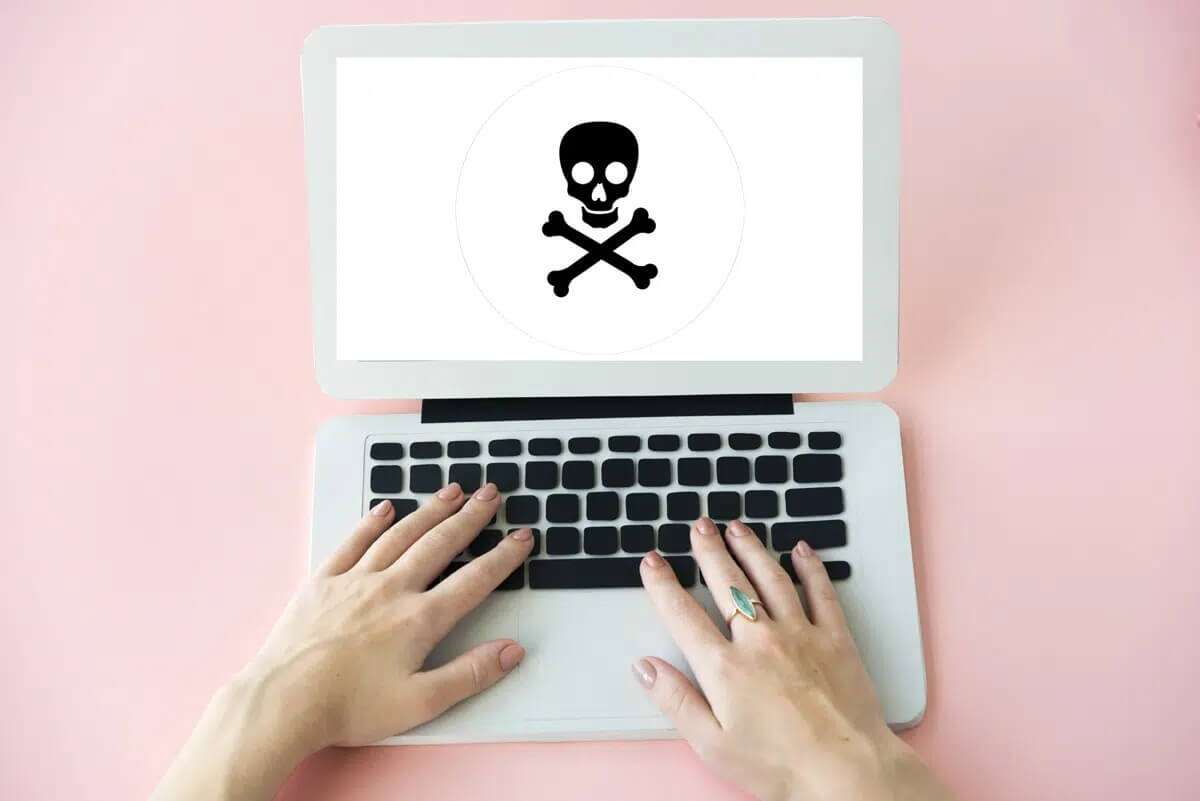Після встановлення програми на комп’ютері система зберігає її десь на диску комп’ютера. Зазвичай система дозволяє вибрати місце збереження файлу. За допомогою цього ви можете вибрати папки або диски на вашому комп’ютері для зберігання програмних файлів. Якщо на вашому комп’ютері є деякі програми, їх легко знайти або знайти їх програмні файли, коли це буде потрібно. Однак, коли потрібно знайти, виникає проблема Файл програми або програми Серед багатьох програм. У більшості випадків ви, ймовірно, забудете, де ви зберегли програму. Якщо ви потрапили в таку ситуацію, ви можете скористатися будь-яким із наведених нижче методів, щоб дізнатися, як шукати програми та розташування програм у Windows 11.

Як знайти розташування програм і програмного забезпечення за допомогою програмного коду
Ви можете легко знайти програму або папку встановлення програми за піктограмою програми. Піктограма, швидше за все, буде на вашому робочому столі. Ось як використовувати цей метод для пошуку додатків або програм у Windows 11 за допомогою значка програми:
Розділ 1: ввімкнути улюблений браузер на комп’ютері та знайдіть Код програми Щоб побачити, як це виглядає або чи змінився символ.
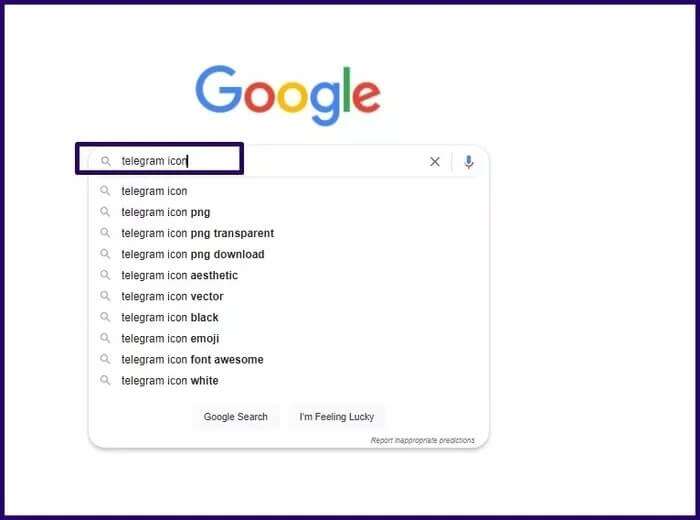
Розділ 2: Перегляньте на робочому столі комп’ютера Список програм.
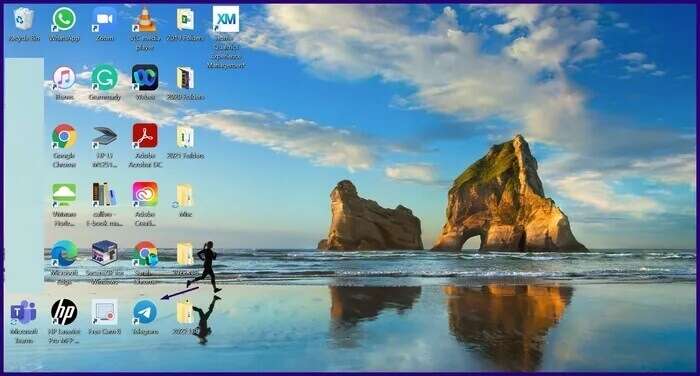
Крок 3: Клацніть правою кнопкою миші значок програми أو абревіатура на робочому столі та натисніть Характеристики.
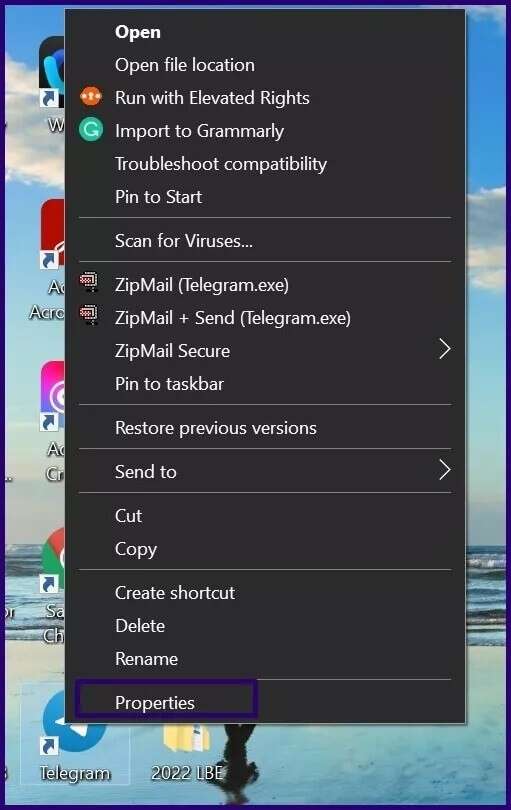
Розділ 4: У новому діалоговому вікні натисніть відкрити розташування файлу.
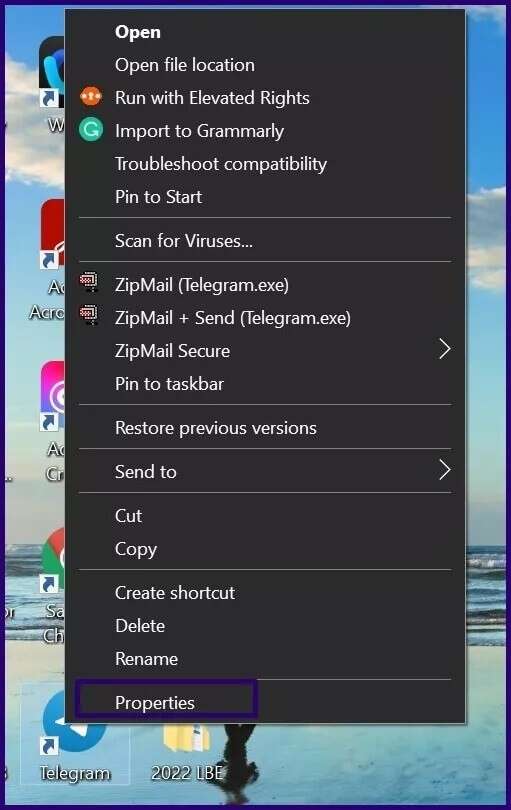
Коли ви це зробите, ваш комп’ютер переведе вас до місця, де було збережено інсталяційний файл програми. Спробуйте наступний спосіб, якщо він вам не підходить.
Як знайти розташування програм і програмного забезпечення за допомогою меню «Пуск».
У Windows 11 ви можете перейти з меню «Пуск» до папки встановлення будь-якої програми. Отже, якщо у вас немає значка програми на робочому столі, це не проблема. Наведені нижче кроки допоможуть вам перейти до розташування програми або програми через меню «Пуск» у Windows 11.
Розділ 1: натисніть всередині рядок пошуку поруч зі списком Почати.
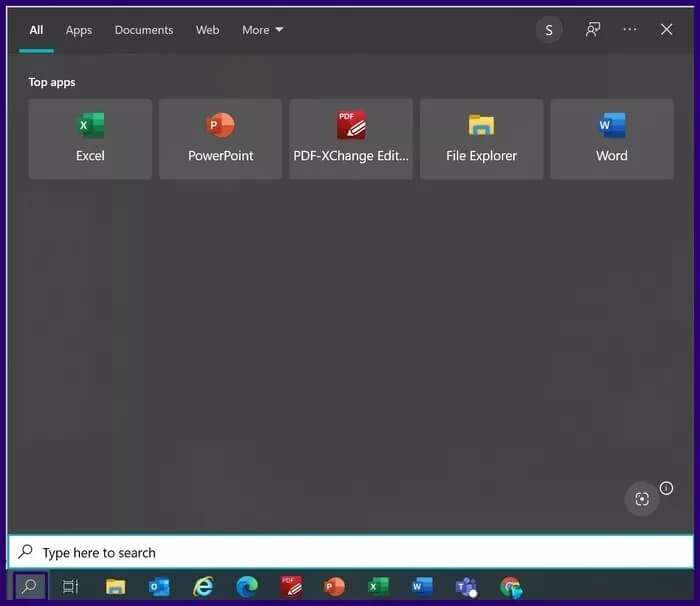
Розділ 2: Тип Назва програми який ви шукаєте, і ви побачите список результатів пошуку.
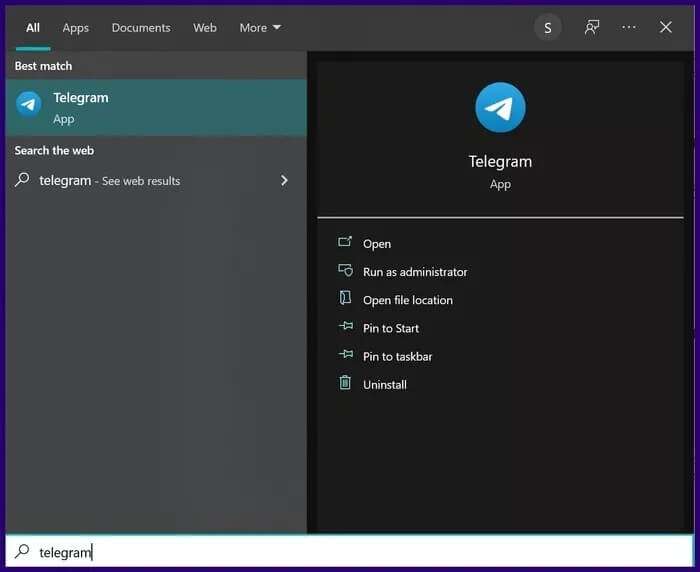
Крок 3: Знайдіть Програма що вам потрібно, і подивіться на панель праворуч, щоб побачити список різних параметрів.
Розділ 4: Клацніть відкрити розташування файлу З меню списку праворуч.
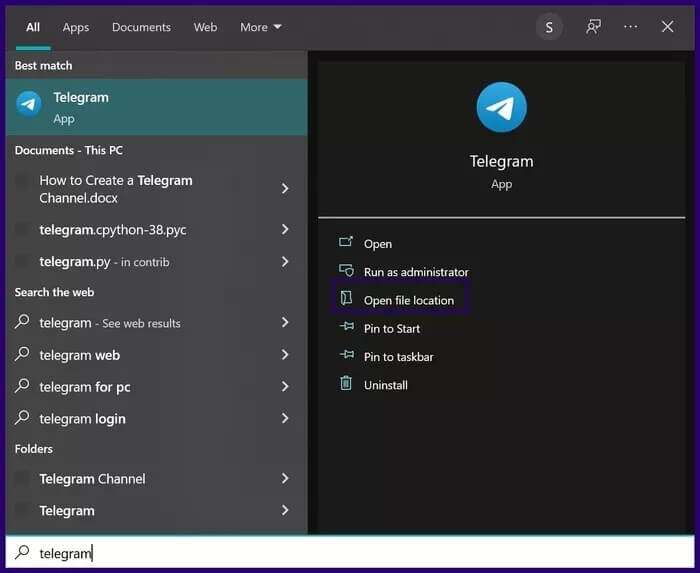
Після цього ваш комп’ютер перенесе вас до місця, де зберігалася програма після встановлення.
Як знайти розташування додатків і програм за допомогою диспетчера завдань
Диспетчер завдань у Windows 11 також може бути корисним, коли вам потрібно знайти папку для встановлення програми чи програми. Перегляньте наведені нижче кроки, щоб виконати цей простий процес.
Розділ 1: Запустіть додаток Диспетчер завдань На комп’ютері, натискаючи клавіші Ctrl + Shift + Esc При цьому на клавіатурі.
Розділ 2: Після бігу «Керування завданнями» , натисніть вкладку "деталі" У верхній частині вікна. Тут ви побачите список усіх фонових процесів і програм, які зараз запущені на комп’ютері.
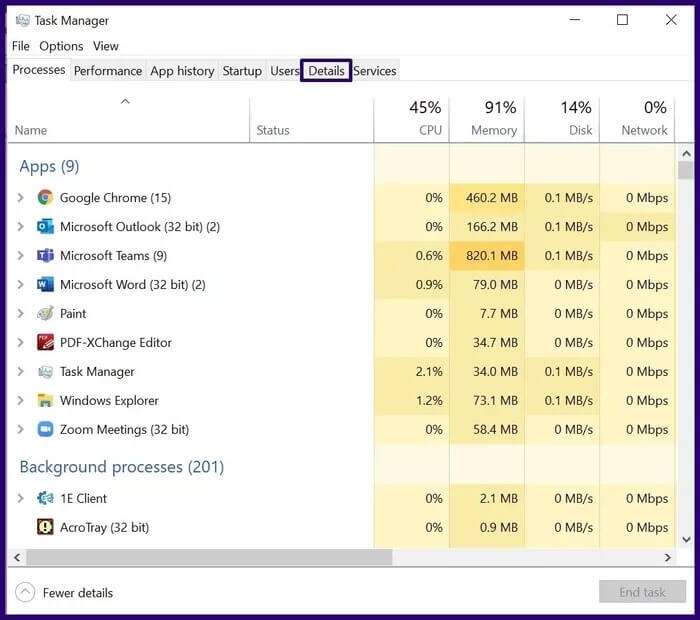
Крок 3: Клацніть правою кнопкою миші на будь-якому з потрібних додатків, щоб знайти його інсталяційну папку.
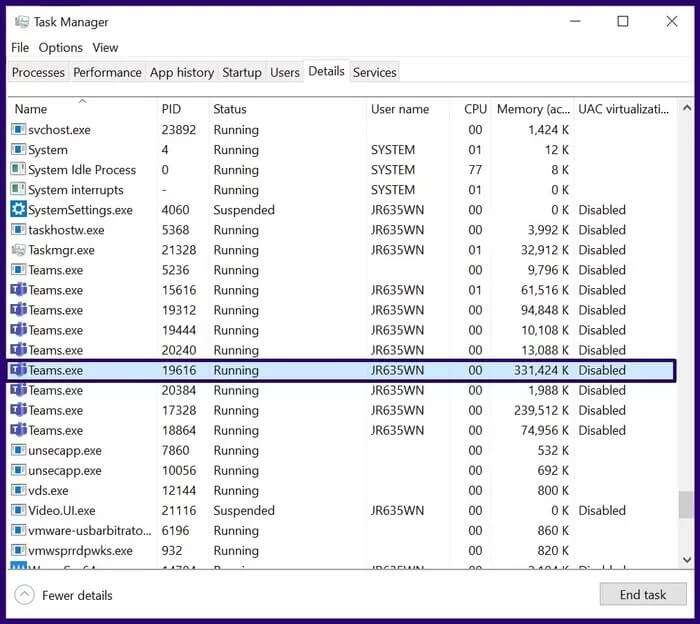
Розділ 4: Знайдіть відкрити розташування файлу.
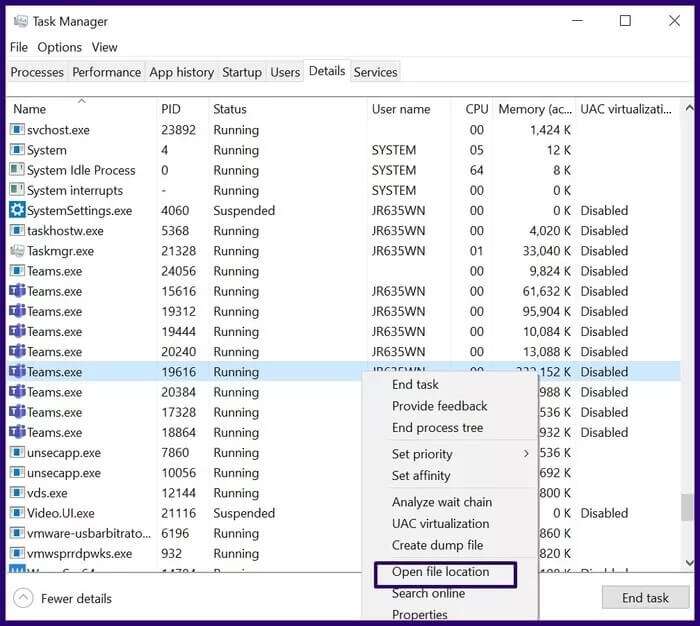
Ваш комп’ютер автоматично запустить папку розташування вибраного каталогу встановлення програмного забезпечення.
Як знайти розташування програм і програмного забезпечення за допомогою Провідника файлів
Останній метод, який ми обговоримо в цій публікації, це використання Провідника файлів. Ні для кого не секрет, що Провідник — це оригінальна програма Windows для пошуку файлів і навігації між ними. У результаті ви можете використовувати його для пошуку будь-якої програмної папки або інсталяційного файлу на вашому комп’ютері. Зауважте, що залежно від кількості файлів і папок на комп’ютері процес може тривати деякий час. Ось що вам потрібно зробити:
Розділ 1: ввімкнути File Explorer натисканням клавіш Windows + E При цьому на клавіатурі. Ви також можете клацнути піктограму папки на панелі завдань.
Розділ 2: Клацніть Цей ПК на правій панелі вікна Провідника файлів.
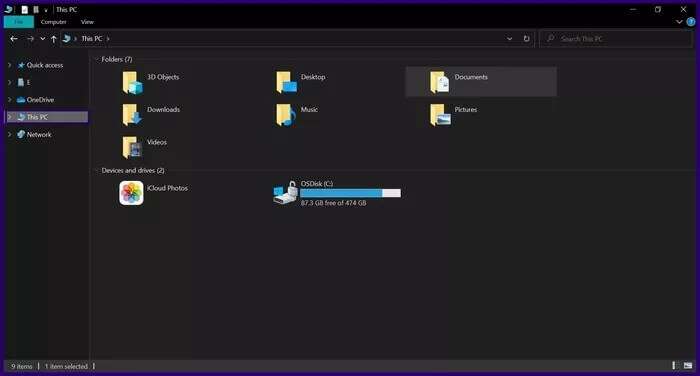
Крок 3: Знайдіть Локальний диск (C 🙂 або OSDisk (C 🙂 .) з меню параметрів.
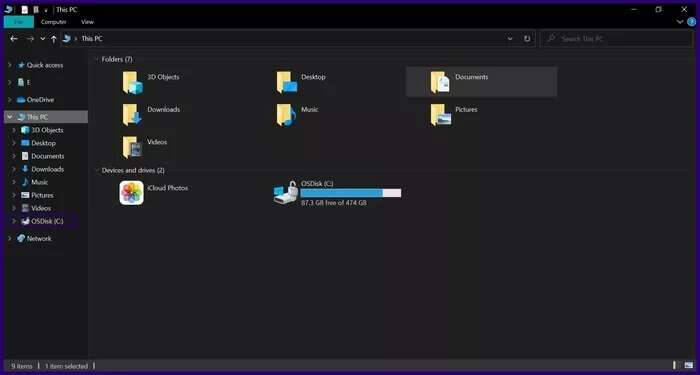
Розділ 4: Ви повинні побачити дві папки, C:\Program Files (x86) і C:\Program Files.
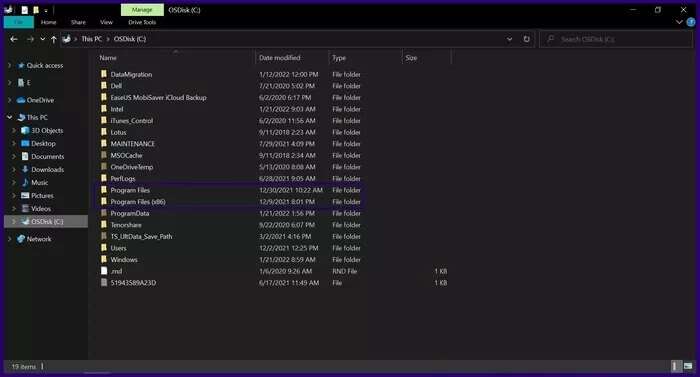
Розділ 5: Двічі клацніть будь-який із цих каталогів, щоб відкрити його, і ви знайдете папку встановлення для різних програм.
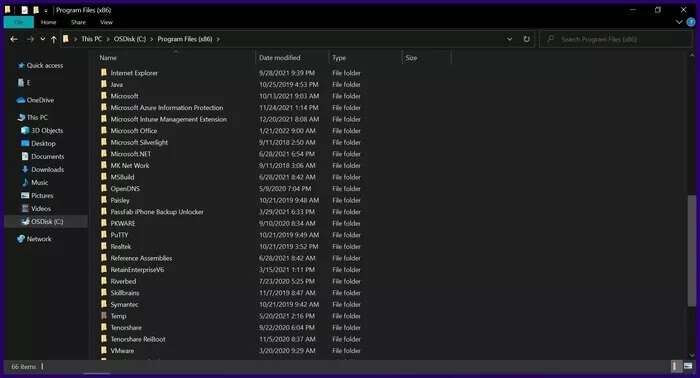
Крок 6: Прокрутіть різні папки, щоб знайти потрібну, і двічі клацніть її, щоб відкрити папку.
Зберегти виділені зображення в Windows 11
Знання розташування додатків і програм у Windows 11 полегшує керування ними. Приклади є Функція зображення в центрі уваги в Windows 11. Використовуючи параметр Провідника файлів для пошуку додатків і програм, він спрямовує вас до списку папок на вашому комп’ютері. Одна з цих папок містить відомі та часто переглядані зображення на вашому комп’ютері. Ми сподіваємося, що з цієї статті ви дізналися, як знаходити програми та програмне забезпечення в Windows 11.